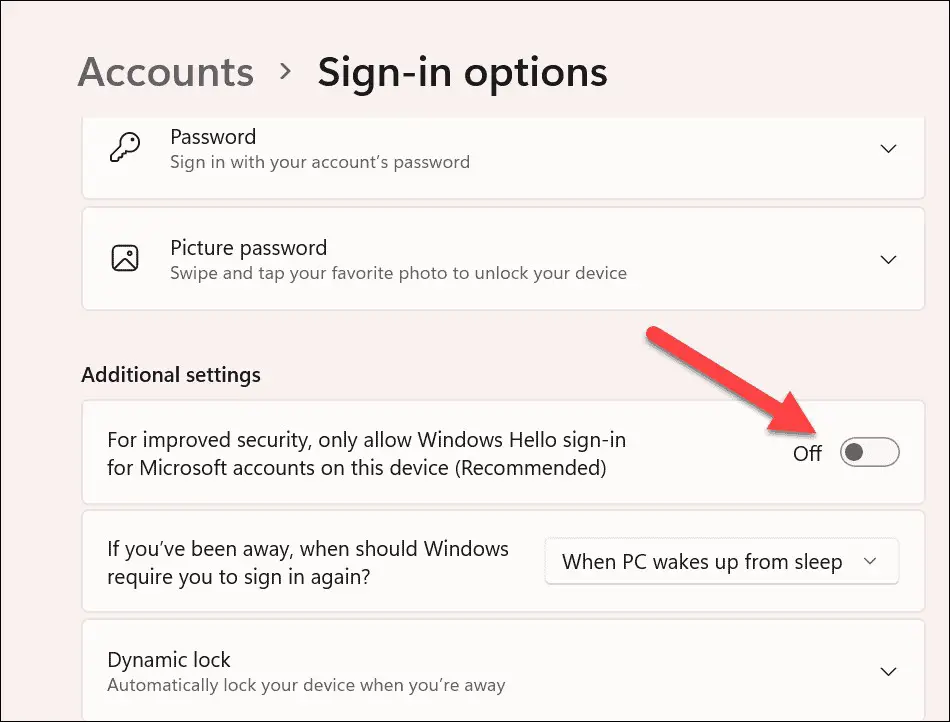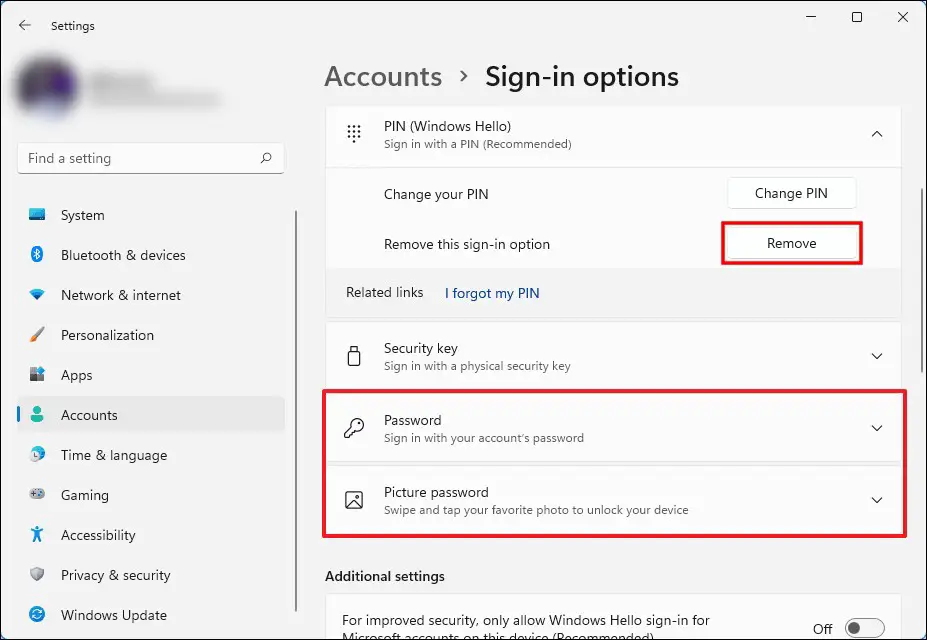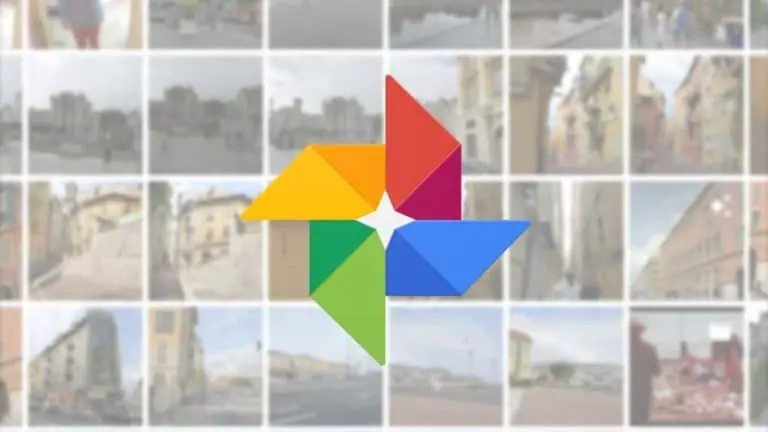Windows 11 bilgisayardan PIN kodu nasıl kaldırılır
Microsoft'un çeşitli güvenlik özellikleri vardır ve bunlardan biri kullanıcı hesaplarının parolasıdır. Windows işletim sisteminin en son sürümlerinden bu yana şirket, sisteme giriş yapmak için PIN kodu desteği eklemiştir. Windows Hello, üç oturum açma yöntemini destekler: PIN, yüz tanıma ve parmak izi tanıma.
Windows 11 sistemini ilk kez kurduğunuzda, hesap için parola kullanmak yerine bir PIN kodu girmeniz istenecektir. Ayrıca, bir parmak izi veya yüz tanıma işlevini yapılandırmak için PIN kodu gerekir.
PIN kodunu bilgisayarınızdan nasıl kaldıracağınıza dair bir kılavuz arıyorsanız, bunun için adım adım bir kılavuz burada. PIN kodu silme düğmesinin grileştiği bir durumu da ele aldık.
Windows 11 bilgisayardan PIN kodu nasıl kaldırılır
Adım 1: Windows 11 bilgisayarınızda Ayarlar uygulamasını açın.Bunu yapmak için Başlat menüsünden "Ayarlar"a tıklayabilir veya klavyede Windows + I tuşlarına basabilirsiniz.
Adım 2: Ayarlar uygulamasında, sol bölmede "Hesaplar"ı tıklayın, ardından sağ bölmede "Oturum açma seçenekleri"ni seçin.
Şimdi PIN'e (Windows Hello) tıkladığınızda, "Sil" düğmesinin gri olduğunu fark edeceksiniz. Gerçekten de, bilgisayarınızda yalnızca Microsoft hesapları için Windows Hello oturum açmasına izin veren seçenek etkinleştirilmiştir.
Adım 3: Ek Ayarlar bölümünde, "Geliştirilmiş güvenlik için, yalnızca Microsoft hesabı için Windows Hello oturum açmasına izin ver ..." seçeneğini bulun ve geçiş anahtarını kapatın.
Bu değişiklikleri yaptıktan sonra, değişikliklerin etkili olması için pencereyi kapatın.
Adım 4: Şimdi Ayarlar uygulamasını yeniden açın ve bağlantı seçeneklerine tekrar gidin, PIN seçeneğini seçin ve “Kaldır” düğmesine tıklayın.
Ayrıca, şifre ve resimli şifre dahil olmak üzere sisteminizde mevcut olan ek giriş seçeneklerini de göreceksiniz.
5 Adım: Bu eylemle ilgili bazı uyarı noktaları alacaksınız. Daha ileri gideceğinizden eminseniz, PIN kodunu kaldırmak için tekrar “Sil” düğmesine tıklayın.
6 Adım: Bundan sonra, Microsoft hesabınıza bağlı şifreyi girmeniz istenecektir. Şifreyi girin ve devam etmek için “Tamam” düğmesine tıklayın.
Bu kadar. Bu işlem tamamlandıktan sonra oturum açma PIN kodu Windows 11 bilgisayarınızdan silinecektir.Şimdi sisteme oturum açmak için Microsoft hesabı parolanızı veya yerel hesap parolanızı kullanmanız gerekecektir.